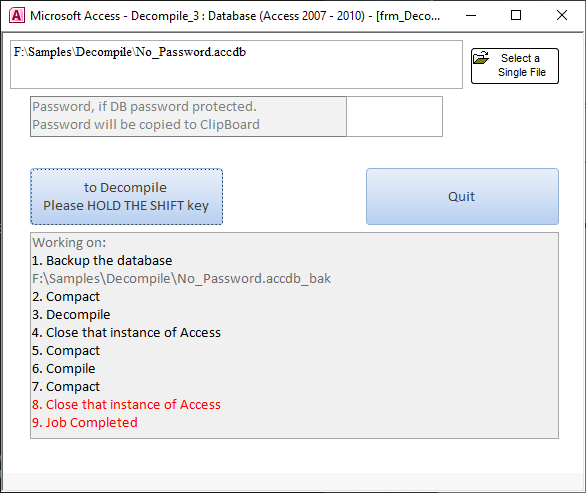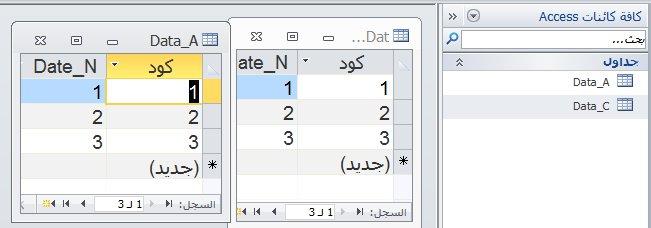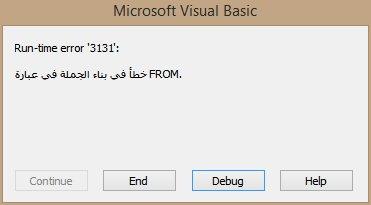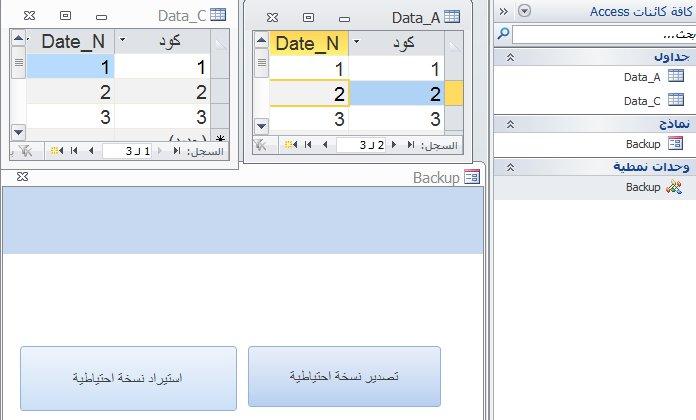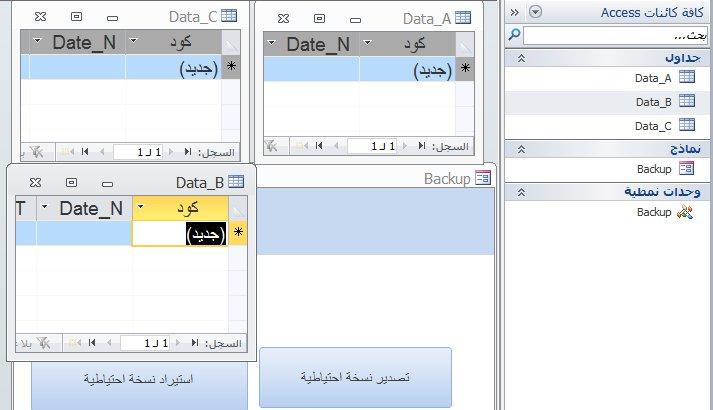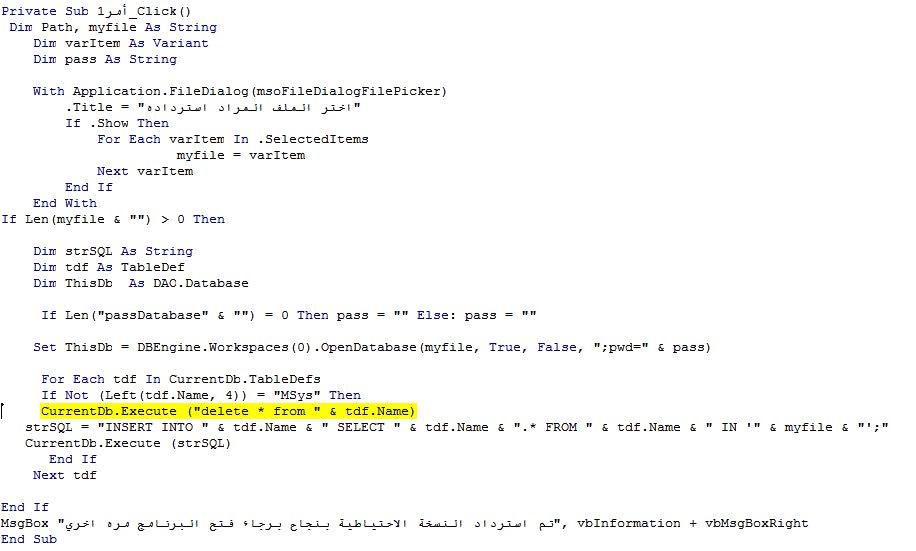البحث في الموقع
Showing results for tags 'backup'.
تم العثور علي 10 نتائج
-
السلام عليكم 🙂 المرفق يحتوي على النسختين mdb و accdb ، ويعمل على النواتين 32بت و 64 بت 🙂 النسخة السابقة: عندما يعطي برنامج الاكسس اخطاء - النسخة رقم 3 - قسم الأكسيس Access - أوفيسنا (officena.net) بعض الاوقات عند تشغيل برنامج اكسس ، نجد انه يغلق بدون سبب ، بمثل هذه الرسالة: . او يُظهر اخطاء ، مثل هذه الرسائل وغيرها : . . . هذا معناه ان برنامجك يحتاج تنظيف من الاخطاء التي فيه ، او يحتاج الى استعادة حيويته مرة اخرى ، بالتنظيف والصيانة 🙂 وعادة نقوم بهذا العمل على برنامج الواجهات FE ، ولكن برنامج الجداول BE يستفيد منه كذلك. نافذة البرنامج : . 1. نختار الملف ، سواء mdb او accdb ، اما ملفات mde و accde ، فلن تستفيد من Decompile/Compile ، ولكنها ستستفيد من الضغط والاصلاح ، وعمل نسخ اضافية ، 2. اذا البرنامج فيه كلمة سر (ليس كلمة سر المستخدمين ، ولا كلمة سر الكود VBE) ، فيمكنك كتابة كلمة السر هنا ، وسيقوم البرنامج بحفظه/نسخه في ذاكرة الكمبيوتر ، وتستطيع استعمال الالصاق Ctl+v عندما يسألك البرنامج ، كما يقوم البرنامج بإستخدامه في فتح برنامجك لمراجعة الاخطاء. اذن هناك خطوة يمكن للبرنامج ان يستخدم كلمة السر مباشرة ، وهناك خطوة يجب عليك ادخال كلمة السر عن طريق اللصق Ctl+v ، تم إضافة ميزة عمل النسخ الاحتياطية لبرنامجك ، بحيث تحفظ نسخة من برنامجك بعد التنظيف ، في المجلد الذي تختاره ، ويكون الحفظ المسلسل هكذا : . يعني بدل ان تحفظ نسخة من برنامجك بطرقك الخاصة ، تستطيع وبعد تعديل برنامجك ، ان تتأكد انه خالي من الشوائب ، ويعمل نسخه منه تلقائيا 🙂 وهناك عدة طرق لإختيار مجلد الحفظ: 3. حفظ الملف في نفس مجلد البرنامج ، 4. اختار المجلد ، وبعد اختياره ، تستطيع ان تنقر على الزر 9 ليقوم البرنامج بحفظ هذا المجلد/المسار في البرنامج للمرات القادمة ، 5. اول مسار تريد حفظه هو: استعمل الخطوة 4 في فتح المجلد الرئيسي لحفظ النسخ الاحتياطية (واذا ما كان عندك ، فقم بعمله من الآن) ، ثم احفظ المجلد/المسار بالزر 9. وبعدها ، البرنامج تلقائيا يختار هذا المجلد (اذا قمت بحفظه بواسطة الزر 9) كلما فتحت البرنامج ، اي انه اول سجل في الجدول ، 6. عن طريق الخطوة 4 ، تستطيع حفظ اي عدد من المجلدات ، ولاحقا تستطيع ان تختار هذا المجلد لحفظ النسخة الاحتياطية فيه ، 7. عدم عمل نسخ احتياطية ، للأسف الشديد 😞 8. عند اختيار اي من الاختيارات اعلاه ، سيضع البرنامج مسار مجلد النسخ الاحتياطية هنا ، 11. الآن نطلب من البرنامج ان يقوم بعمله ، بالخطوات التالية : أ. يحفظ نسخة من البرنامج وقبل مساسه (حتى اذا لا قدر الله وحصلت مشكلة في العمل ، يمكنك الرجوع لهذه النسخة) ، ويقوم البرنامج بعمل النسخة في مجلد برنامجك ، بإضافة bak_ في نهاية اسم الملف ، كما في الصورة ، واذا احتجت لإستعمال الملف لاحقا ، فقط قم بحذف bak_ وسيعمل البرنامج : ب. ضغط واصلاح : لما تحذف سجلات من برنامجك ، فإن البرنامج يعطي اشارة الى الجدول بإخفائه ، ولا يقوم بحذفه إلا بعد الضغط والاصلاح ، عند عمل فهرسة لحقول في الجدول ، فإن البرنامج يحتاج الى ضغط واصلاح حتى يقوم بترتيب اعدادات الفهرسة ، عند العمل على البرنامج لفترة طويلة بإضافات وتعديل وحذف ، فالبرنامج يحتاج الى ضغط واصلاح لإعادة ترتيب الفهرسة لسرعة عمل البرنامج ، قد يتم خطأ في تسجيل سجل ، ربما بسبب انطفاء الكهرباء ، او اغلاق الكمبيوتر وبدون اغلاق البرنامج ، وهذا السجل يجعل الجدول لا يعمل بطريقة صحيحة ، والضغط والاصلاح يحل هذه الاشكالية ، البرنامج عبارة عن ملف في الكمبيوتر ، ولما تعمل البرنامج ، فإن الكمبيوتر يحفظ البرنامج على المكان الفارغ من القرص الصلب ، ولما تضيف سجلات جديدة ويكبر حجم البرنامج ، فقد يحفظ الكمبيوتر الجزء الجديد في مكان آخر على القرص الصلب ، مكان غير ملاصق للجزء الاصل (وهذه طريقة حفظ الكمبيوتر للملفات) ، وبهذه الطريقة يصبح الملف موجدا على اجزاء مختلفة من القرص الصلب ، مما يجعل البرنامج ابطأ ، ولما تعمل ضغط واصلاح ، فإن الاكسس يقوم بحساب المساحة المطلوبة للبرنامج ، ثم يقوم بعمل برنامج جديد في مكان جديد على القرص الصلب ، وينسخ البرنامج اليه ، مما يجعل البرنامج اسرع ، بالاضافة الى امور اخرى لا يتم حلها إلا بالضغط والاصلاح ، الضغط والاصلاح لا علاقة له بالكود ، ولا يقوم بفحصه. ج. Decompile : لما نكتب الكود ، الاكسس يحتفظ بكل سطر بلغة P-Code الخاصة بمايكروسوفت (والتي تُستخدم لبعض البرامج الاخرى كذلك) ، وعند تنفيذ الكود ، فالاكسس ينفذ كود لغة P-Code ، وفي بعض الاحيان من كثرة التعديلات على الكود ، فإنه لا يتم تحديث P-Code بطريقة صحيحة ، فينتج عنه رسائل اخطاء اكسس ولا يعمل البرنامج بطريقة صحيحة ، وعند عمل Decompile ، فالاكسس يحذف كود P-Code القديم ، ويسجل فيه كود جديد من VBA ، مما يجعل البرنامج اصغر في الحجم زيادة في الكفائة. د. Compile : بهذه الطريقة ، نتأكد من عدم وجود اخطاء في الكود ، وبقايا ومخلفات ، مثل: لما نحذف كائنات في النموذج/التقرير ، ولا نحذف الحدث الخاص بها ، فالكود يجب حذفة ، لعدم وجود الحدث الي يستعمله ، لما نحذف كائن في النموذج/التقرير ، وفي الكود نكون قد اعطيناه قيمة ، فيجب حذف المسمى من الكود ، عند كتابة كود بطريقة غير صحيحة وغير مكتملة ، فيجب تصحيحها ، وهذه الخطوه مهم لتحويل البرنامج الى mde او accde . يحاول البرنامج القيام بهذا العمل لبرنامجك ، ولكنه اذا لم يستطيع ويحصل على اخطاء ، فإنه يخبرك بهذا ، ويخبرك مكان الخطأ في الكود ، سواء وحدة نمطية او نموذج او تقرير ، ويعطيك مثل الرسالة التالية ، والتي اذا اخترت نعم ، فيوقف البرنامج ، . ويأخذك لبرنامجك الى نافذة الكود VBE ، ثم يجب عليك ان تعمل التالي يدويا: . وتُصلح الاخطاء التي في برنامجك ، الى ان لا يعطي برنامجك اخطاء اخرى ، وبعدها تستطيع ان ترجع الى البرنامج ليقوم جميع الخطوات مرة اخرى. هـ. اذا اشتغلت خطوات البرنامج وبدون اخطاء ، فهنا يقوم البرنامج بعمل نسخة احتياطية من برنامجك ، وبالتسلسل الصحيح ، وفي المجلد الذي اخترته. 12. البرنامج يخبرك عن الخطوات التي تمت 🙂 جعفر Decompile_4.accdb..zip Decompile_4.mdb..zip Decompile_4.2.accdb.zip
- 61 replies
-
- 17
-

-

-
- backup
- comapct and repair
-
(و2 أكثر)
موسوم بكلمه :
-
لتفعيل النسخ الإحتياطي التلقائي ، قم بما يلي: أولاً : إعدادت إختيار قواعد البيانات لعمل النسخ الإحتياطى التلقائي لها 1) انقر على الزر "إعداد النسخ الإحتياطي التقائي". أدخل المسار الكامل لقواعد البيانات التي ترغب في النسخ الاحتياطي لها.بإستخدام الزر "استعراض لإختيار قواعد البيانات" 2)انقر على الزر "إضافة قاعدة بيانات إلي القائمة" لإضافة قاعدة بيانات جديدة. 3) انقر مرتين على أي قاعدة بيانات في القائمة للتعديل أو الحذف. ــــــــــــــــــــــــــــــــــــــــــــــــــــــــــــــــــــــــــــــــــــــــــــــــــــــــــــــــــــــــــــ ثانياً : إعدادات مسار تخزين النسخ الإحتياطى التلقائي حدد المسار الكامل الذي تريد حفظ قواعد بيانات النسخ الاحتياطي.فيه عن طريق النقر على الزر "تحديد مسار التخزين" وهذا المسار يجب بالفعل أن يكون موجوداً أو سوف يتم إحباط العملية. ــــــــــــــــــــــــــــــــــــــــــــــــــــــــــــــــــــــــــــــــــــــــــــــــــــــــــــــــــــــــــــ ثالثاً : إعدادات وقت النسخ الإحتياطي التلقائي تحديد وقت بدء النسخ الإحتياطي التلقائي هام جداً جداً جداً أدخل الوقت بهذا التنسيق (HH:MM:SS AM / PM) شرح التسيق HH الساعة MM الدقيقة SS الثانية AM / PM أو ص / م وهذا يشير لتحديد الساعة صباحا او مساءً ويظهر هذا التنسيق فقط عندما تكون إعدادت نظام التشغيل تم تحديد الوقت فيه على نظام 12 ساعة مثال عندما نريد نسخ تلقائى فى تمام الساعة الواحدة ظهراً تكون بهذا الشكل (01:00:00 م ) وفي حالة ضبط إعدادت الوقت فى نظام التشغيل 24 ساعة يكون التسيق (HH:MM:SS) مثال عندما نريد نسخ تلقائى فى تمام الساعة الواحدة ظهراً تكون بهذا الشكل (13:00:00) ــــــــــــــــــــــــــــــــــــــــــــــــــــــــــــــــــــــــــــــــــــــــــــــــــــــــــــــــــــــــــــ ملاحظـــــة هامــــــــة ـــــــــــــــــــــــــــــــــــ لكى يتم عمل النسخ التلقائي لقواعد البيانات بشكل تلقائي طبقاً للإعدادت المسبقة 1- يجب فتح النموذج المسئول عن النسخ الإحتياطي التلقائي من خلال النقر على الزر "بدء النسخ الاحتياطي التلقائي" وإلا لن يتم النسخ الاحتياطى تلقائيا فى الوقت المحدد طبقاً للإعدادت المحددة 2- فى حالة إستخدام شاشة التوقف أو شاشة حماية إذا كنت ترغب فى الحصول على السرية والحماية للجهاز الخاص بك فى غيابك لن يؤثر ذلك على النسخ التلقائي ☺ ملاحظة هامة جدا جدا جدا يتم تحديد قاعدة بيانات أو أكثر لعمل نسخ احتياطى لها وضغط واصلاح مرة واحدة فقط من الاعدادت يتم تحديد المسار المراد حفظ النسخ الاحتياطى مرة واحدة فقط وقمت بعمل طريقة تجعل البرنامج يقوم كل يوم بعمل مجلد باسم وتاريخ اليوم دون اى تدخل من المستخدم فقط غير فتح النموذج "frmTimer" مشكلة لو تم وضع باسورد لحماية قاعدة البيانات المراد عمل نسخ احتياطى لها عند فتحها فلن يكتمل النسخ التلقائى الالى بسبب كلمة السر هذه ولن يتم عمل اى نسخ احتياطى لباقى قواعد البيانات الاخرى للامانة العلمية : هذا البرنامج حصلت عليه من احد المنتديات الاجنبية ولكن قمت بتعديلات كثيرة جدا للوصول الى هذه النتيجة المثمرة ان شاء الله واضعها بين أيديكم حتى تعم الفائدة AutoBackup.rar
-
السلام عليكم 🙂 رجاء مراجعة موضوع النسخة 2 من هنا : واجهة هذه النسخة: البرنامج يقوم بهذه الخطوات التي يوصي بها المحترفين (كما هو موضح في الصورة اعلاه) ، طريقة العمل: 1. اختار ملف اكسس ، 2. اذا الملف محمي بكلمة سر ، فيمكن كتابته في المربع المخصص ، حيث سيتم حفظه في ذاكرة الكمبيوتر ، والتي يجب عليك ان تدخلها يدويا للقيام بالخطوات 2 و 3 لمرة واحدة ، بينما البرنامج سيدخلها تلقائيا للخطوات التالية ، 3. يجب ان تمسك مفتاح الشفت ، ثم تضغط على زر Decompile ، ولا تترك الزر إلا لما ينتهي البرنامج من عمله ، عندما نرى الخطوات 8 و 9 🙂 هذه النسخة اسرع من النسخة السابقة ، وافضل 🙂 جعفر Decompile_3.zip
- 40 replies
-
- 16
-

-

-
اعرض الملف النسخ الاحتياطي والضغط بخيارات متقدمة بسم الله الرحمن الرحيم كل عام أنتم بخير وسعادة ورضا بمناسبة عشر ذي الحجة وعيد الأضحى المبارك أعاده الله علينا جميعا بالصحة والسعادة استكمالا لسلسلة ما خف وزنه وغلا ثمنه موعدنا اليوم مع ملف يحتاجه كل مهتم بالتعامل مع قواعد البيانات النسخ الاجتياطي أو الضغط والإصلاح بطريقتين أولا لقاعدة البيانات الحالية والثانية لقاعدة بيانات يتم تحديدها مع إمكانية استعمال المجلد الحالي أو أي مجلد يتم تحديده كمكان للنسخ أو الضغط والنسخ وكل ذلك في نموذج واحد وبأبسط كود ممكن ويوجد في الملف الكثير من الأكواد التعليمية الرائعة مثل: استعمال متصفح الملفات المضمن في الأوفيس بدون دوال الويندوز استعمال متصفح المجلدات المضمن في الأوفيس بدون دوال الويندوز استخلاص اسم الملف من مساره الكامل استخلاص امتداد الملف من مساره استخلاص اسم الملف بدون امتداده من مساره استخدام أوامر الدوس داحل الأكسس ولا ينقصني سوى دعاؤكم لي بالخير في الدنيا والآخرة ********************** ملحوظة: الكود يعمل على كل إصدارات الأوفيس تم مشاهدة موضوع في نفس المجال وهو في هذا الرابط وتطوير الفكرة إلى ما وصلت عليه في هذا الملف ******************* دمتم في رعاية الله وحفظه وانتظرونا فالقادم أفضل بإذن الله إن شاء الله صاحب الملف أ / محمد صالح تمت الاضافه 12 أغس, 2018 الاقسام قسم الأكسيس
- 20 replies
-
- 6
-

-

-
- ostazmas
- نسخ احتياطي
-
(و3 أكثر)
موسوم بكلمه :
-
Version 2.0.0
809 تنزيل
بسم الله الرحمن الرحيم كل عام أنتم بخير وسعادة ورضا بمناسبة عشر ذي الحجة وعيد الأضحى المبارك أعاده الله علينا جميعا بالصحة والسعادة استكمالا لسلسلة ما خف وزنه وغلا ثمنه موعدنا اليوم مع ملف يحتاجه كل مهتم بالتعامل مع قواعد البيانات النسخ الاجتياطي أو الضغط والإصلاح بطريقتين أولا لقاعدة البيانات الحالية والثانية لقاعدة بيانات يتم تحديدها مع إمكانية استعمال المجلد الحالي أو أي مجلد يتم تحديده كمكان للنسخ أو الضغط والنسخ وكل ذلك في نموذج واحد وبأبسط كود ممكن ويوجد في الملف الكثير من الأكواد التعليمية الرائعة مثل: استعمال متصفح الملفات المضمن في الأوفيس بدون دوال الويندوز استعمال متصفح المجلدات المضمن في الأوفيس بدون دوال الويندوز استخلاص اسم الملف من مساره الكامل استخلاص امتداد الملف من مساره استخلاص اسم الملف بدون امتداده من مساره استخدام أوامر الدوس داحل الأكسس ولا ينقصني سوى دعاؤكم لي بالخير في الدنيا والآخرة ********************** ملحوظة: الكود يعمل على كل إصدارات الأوفيس تم مشاهدة موضوع في نفس المجال وهو في هذا الرابط وتطوير الفكرة إلى ما وصلت عليه في هذا الملف ******************* دمتم في رعاية الله وحفظه وانتظرونا فالقادم أفضل بإذن الله إن شاء الله- 14 تعليقات
-
- 1
-

-
- نسخ احتياطي
- ضغط وإصلاح
-
(و3 أكثر)
موسوم بكلمه :
-
اسلام عليكم اخواني قد تطرق الاستاذ ابو خليل ونزل موضع النسخ الاحطياطي بي معاد مثل ساع اسبوع شهر. والى ذالك وصورة الموضع تحت. المهم. عندي مشكلة النسخ في الوقت. يعني يجي الوقت المحدد وما يحصل شي هل في مشكلة عندي هل هناك مشكلة في الكود مادري ارجو المساعده وشكرا يوجد ملف مرفق اتمنا ابو خليل او احد الاعضاء المميزن يشوفة ويعرفو ايش المشكلة واكون لكم من الشاكرين. ترجبة محمد.accdb
- 8 replies
-
- backup
- النسخ الاحتياطي
-
(و1 أكثر)
موسوم بكلمه :
-
احبائي اعضاء المنتدى اوفيسنا السلام عليكم ورحمة الله وبركاته في هذه الاونة الاخيرة اشوف ان كثير من احبائنا بيسئلون عن ضغط و اصلاح و نسخ الاحتياطية لذلك قمت بدمج موضوعين واحد للسيد @أبو إبراهيم الغامدي والسيد @أ / محمد صالح وتم اضافة ملح و و بهارات شوية واهديكم ....... الى الموضوع هناك نموذجين بداخل القاعدة واحد اسمه Frm1 والاخر Form1 وفي نموذج Form1 هناك زرين الاول كتبت عليه ( قم بعمل كومباكت و نسخة احتياطية عند الاغلاق ) اي اذا ضغطت علي و في النهاية قمت باغلاق القاعدة اولا سيعمل نسخة احتياطية و بعدين سيعمل كومباكت اي ضغط و اصلاح القاعدة -------- اما الزر الثاني انا كتبت عليه ( الغي عمل كومباكت و نسخة احتياطية عند الاغلاق ) اي اذا ضغطت على الزر الاول وبعدين غيرت رأيك بعمل نسخة احتياطية او عمل كومباكت اي ضغط واصلاح القاعدة تقدر ان تضغط اليه واذا اغلقت القاعدة ما بيعمل كمباكت و نسخة الاحتياطية واستخدمنا هذه الاكواد في وحدة نمطية Option Compare Database Dim F As New Form_Frm1 Public Function Startup() On Error Resume Next F.OnClose = "=BackUpMyDb()" & "=CopactMyDb()" End Function Public Function CnacelStartup() On Error Resume Next F.OnClose = "" End Function Public Function BackUpMyDb() Dim MyPath As String, math1 As String, math2 As String math1 = CurrentProject.Path math2 = math1 & "\MyProg" MyPath = math2 & "\BackUpSaved" On Error GoTo MyErr Dim OldFile, DBwithEXT, DBwithoutEXT, NewFile, CopyMyDB, TypeApp OldFile = CurrentDb.Name DBwithEXT = Dir(OldFile) If Right(DBwithEXT, 5) = "accdb" Then DBwithoutEXT = Left(DBwithEXT, Len(DBwithEXT) - 6) TypeApp = ".Accdb" ElseIf Right(DBwithEXT, 3) = "Mdb" Then DBwithoutEXT = Left(DBwithEXT, Len(DBwithEXT) - 4) TypeApp = ".Mdb" End If If Dir(math2, vbDirectory) = "" Then MkDir math2 If Dir(MyPath, vbDirectory) = "" Then MkDir MyPath NewFile = MyPath & "\" & DBwithoutEXT & "-" & Format(Now, "yyyy-mm-dd-Hh-Nn-Ss") & TypeApp CopyMyDB = "cmd.exe /C copy " & """" & OldFile & """" & " " & """" & NewFile & """" Shell CopyMyDB, 0 MyErr: If Err.Number <> 0 Then MsgBox Err.Number & " - " & Err.Description End If End Function Public Function compactDb(ByVal mydb As String, ByVal mypass As String, Optional openIt As Boolean = False) Dim F As Integer Dim filenoext As String, extension As String, Access As String Access = """" & SysCmd(acSysCmdAccessDir) & "MSACCESS.EXE""" filenoext = Left(mydb, InStrRev(mydb, ".")) extension = Right(mydb, Len(mydb) - InStrRev(mydb, ".")) F = FreeFile Open CurrentProject.Path & "\compact.bat" For Output As F 'wait until the Db closes (ldb file is gone), then compact it Print #F, "CHCP 1256" Print #F, ":checkldb1" Print #F, "if exist """ & filenoext & "l" & extension & """ goto checkldb1" Print #F, Access & " """ & mydb & """" & mypass & " /compact" If openIt Then 'wait until the Db closes, then start it Print #F, ":checkldb2" Print #F, "if exist """ & filenoext & "l" & extension & """ goto checkldb2" Print #F, Access & " """ & mydb & """" Else Print #F, "del ""%~f0""" End If Close F End Function Public Function CopactMyDb() On Error Resume Next Dim MyPath As String MyPath = CurrentProject.Path & "\" & CurrentProject.Name Call compactDb(MyPath, "", True) Shell """" & Left(MyPath, InStrRev(MyPath, "\")) & "\compact.bat""", 0 DoCmd.Quit acQuitSaveAll End Function واليكم القاعدة compactInClose.accdb
-
السلام عليكم اخوانى اريد تطوير لهذا الكود وهو كود مسئول عن عمل نسخة احتياطية واسترجاعها ولكن توجد مشكلة هى اذا قمت بعمل نسخة احتياطية فانها تحفظ بشكل جيد وقمت باضافة جدول جديد واردت استرجاعها يقف البرنامج والاكسس وتتلف القاعده ولا يقوم باخد باقى الجداول كما هو موضح : قمت بعمل جدولين ووضعت بهم البيانات ومن ثم قمت بعمل نسخة احتياطية وتأكدت من وجود البيانات ومن ثم قمت بافراغ الجداول وعمل جدول جديد وقمت باستدعاء النسخة وحدث الاتى ولم تسترجع البيانات وفى بعض الاحيان يسترجع الجدول الاول اما الاخير فلا يرجع برجاء المساعدة. وطلب اخر طريقة جعله يثتثني جدول محدد عند التصدير Backup.zip

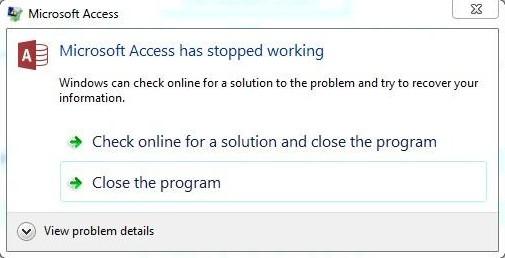
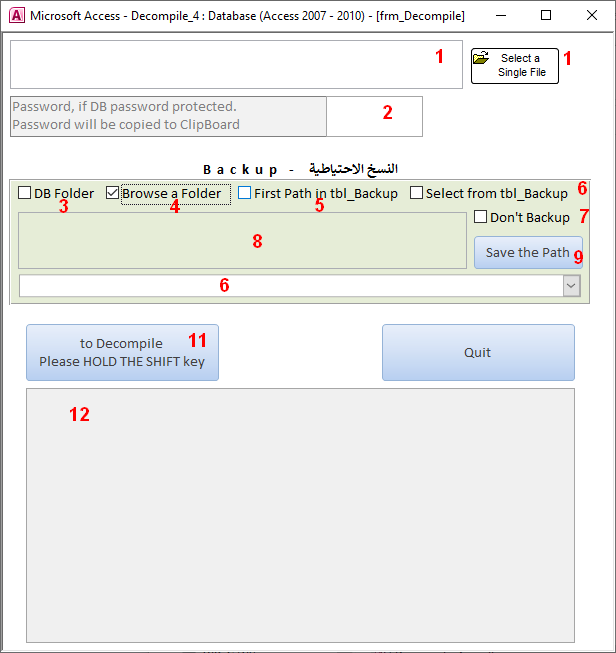
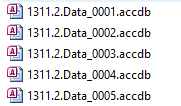

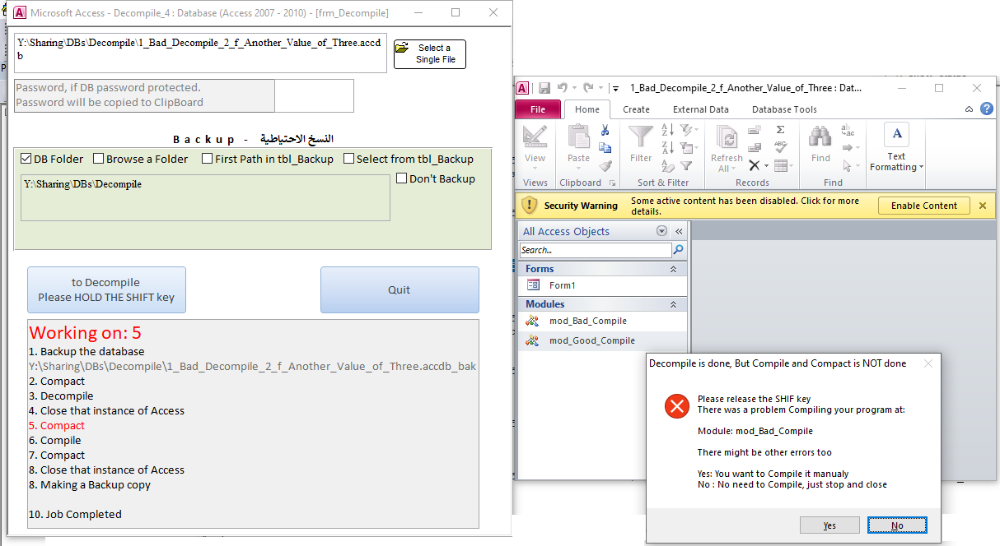

.thumb.gif.27c4a79ce23abc61b721f833e6899131.gif)